三旺交换机环网调试步骤
深圳市三旺通信技术 IES-5xx 工业以太网交换机说明书
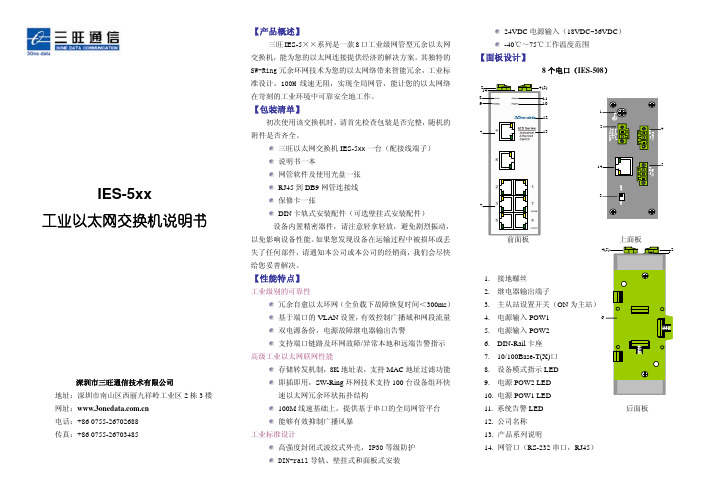
IES-5xx工业以太网交换机说明书深圳市三旺通信技术有限公司地址:深圳市南山区西丽九祥岭工业区2栋3楼 网址: 电话:+86 0755-******** 传真:+86 0755-********【产品概述】三旺IES-5××系列是一款8口工业级网管型冗余以太网交换机,能为您的以太网连接提供经济的解决方案。
其独特的SW-Ring 冗余环网技术为您的以太网络带来智能冗余,工业标准设计,100M 线速无阻,实现全局网管,能让您的以太网络在苛刻的工业环境中可靠安全地工作。
【包装清单】初次使用该交换机时,请首先检查包装是否完整,随机的附件是否齐全。
三旺以太网交换机IES-5xx 一台(配接线端子)说明书一本网管软件及使用光盘一张RJ45到DB9网管连接线保修卡一张DIN 卡轨式安装配件(可选壁挂式安装配件)设备内置精密器件,请注意轻拿轻放,避免剧烈振动,以免影响设备性能。
如果您发现设备在运输过程中被损坏或丢失了任何部件,请通知本公司或本公司的经销商,我们会尽快给您妥善解决。
【性能特点】工业级别的可靠性冗余自愈以太环网(全负载下故障恢复时间<300ms )基于端口的VLAN 设置,有效控制广播域和网段流量双电源备份,电源故障继电器输出告警支持端口链路及环网故障/异常本地和远端告警指示高级工业以太网联网性能存储转发机制,8K 地址表,支持MAC 地址过滤功能即插即用,SW-Ring 环网技术支持100台设备组环快速以太网冗余环状拓扑结构100M 线速基础上,提供基于串口的全局网管平台能够有效抑制广播风暴工业标准设计高强度封闭式波纹式外壳,IP30等级防护 DIN-rail 导轨、壁挂式和面板式安装24VDC 电源输入(18VDC~36VDC )-40℃~75℃工作温度范围【面板设计】8个电口(IES-508)前面板 上面板1. 接地螺丝2. 继电器输出端子3. 主从站设置开关(ON 为主站)4. 电源输入POW15. 电源输入POW26. DIN-Rail 卡座7. 10/100Base-T(X)口8. 设备模式指示LED9. 电源POW2 LED 10. 电源POW1 LED11. 系统告警LED 后面板 12. 公司名称 13. 产品系列说明14. 网管口(RS-232串口,RJ45)66个电口和2个光口(IES-526)注:左为SC,右为ST,光口的多模与单模接口视图相同1. 接地螺丝2. 继电器输出端子3. 主从站设置开关(ON为主站)4. 电源输入POW15. 电源输入POW26. DIN-Rail卡座7. 10/100Base-T(X)口8. 设备模式指示LED9. 电源POW2 LED10. 电源POW1 LED11. 系统告警LED12. 公司名称13. 产品系列说明后面板14. 100Base-FX口15. 光口连接状态LED(端口4)16. 光口连接状态LED(端口8)17. 网管口(RS-232串口,RJ45)【继电器连接】继电器的接入端子位于设备的上面板,端子为设备告警继电器的一组常开触点,在正常无告警状态时为开路状态,当出现任何告警信息时为闭合状态。
三旺通信IES608系列使用说明书

IES608系列百兆管理型以太网交换机使用说明书Version1.0.3,Feb.2011IES608系列交换机使用说明书在使用本手册之前,请您认真阅读以下使用许可协议。
只有在同意以下使用许可协议的情况下方能使用本手册中介绍的产品。
商标、版权声明和是深圳市三旺通信技术有限公司的注册商标,本手册中的其它商标分别属于各自的公司所有。
本手册涉及内容归深圳市三旺通信技术有限公司版权所有。
未经深圳市三旺通信技术有限公司书面许可,任何公司或个人不得以任何形式复制或转译本手册全部或部分内容。
重要声明深圳市三旺通信技术有限公司在本手册中提供的任何信息,并不代表对这些信息提供了相应的授权。
深圳市三旺通信技术有限公司努力使本手册中提供的信息准确和适用,然而深圳市三旺通信技术有限公司并不对这些信息的使用承担任何责任,也不对这些信息的使用承担任何连带责任。
产品及使用手册可能包含技术或印刷上的错误。
深圳市三旺通信技术有限公司保留在不事先通知情况下更改本手册全部或部分内容的权力。
因此我们不保证印刷品中所述内容与软件完全一致。
此说明书可作为参考使用,如有疑问,请与我们联系。
修订历史:版本号日期原因V1.0.02010.05创建文档V1.0.12010.08修改文档V1.0.22010.12修改文档V1.0.32011.02修改文档本文约定在阅读本手册时,敬请注意下列事项::在使用本网管软件过程中必要的解释信息:在使用本网管软件需要特别注意的事项目录1、产品概述 (1)2、产品特性 (1)3.包装清单 (1)4.性能规格 (2)5.机构图示 (3)6、WEB管理功能 (5)6.1修改IP地址 (5)6.2登录W EB S ERVER (6)6.3配置页面介绍 (7)6.3.1主菜单 (7)6.3.2系统状态 (8)6.3.2.1设备信息 (8)6.3.2.2端口信息 (9)6.4端口配置 (9)6.4.1端口设置 (9)6.4.2带宽管理 (11)6.5二层特性 (12)6.5.1VLAN(虚拟局域网) (12)6.5.2静态多播转发表 (16)6.5.3QoS (17)6.6链路备份 (20)6.6.1SWRing (20)6.6.2端口汇聚 (28)6.7远程监控 (29)6.7.1告警设置 (29)6.8端口统计 (30)6.8.1接收帧统计 (30)6.8.2发送帧统计 (31)6.9网络诊断 (32)6.9.1端口镜像 (32)6.10系统管理 (33)6.10.1设备管理 (33)6.10.2用户密码 (34)6.10.3系统信息 (35)6.10.4文件管理 (35)7、其它功能配置 (37)7.1拨码开关 (37)7.1.1恢复出厂设置 (37)附录1术语表 (38)附录2出厂设置 (39)附录3常见问题处理 (39)附录4应用配置实例 (41)2、Q O S典型配置案例 (42)1、产品概述欢迎使用深圳市三旺通信技术有限公司IES608系列交换机产品,IES608系列包括IES608(8电口)、IES608-2X(2光6电)两个类型、多款型号的产品。
网络设备调试操作规程

网络设备调试操作规程一. 背景介绍随着现代社会网络技术的飞速发展,网络设备已经成为了人们工作和生活中不可或缺的一部分。
网络设备的调试操作是确保网络设备能够正常运行、高效传输数据的关键步骤。
本文将介绍一份网络设备调试操作规程,帮助您正确进行网络设备的调试操作。
二. 调试前准备1. 熟悉设备说明书:在进行网络设备的调试操作前,应仔细阅读设备的说明书,熟悉设备的功能和使用方法。
2. 工具准备:准备好适用于网络设备调试的各种工具,如网线、电源线、串口线等。
3. 网络环境准备:确保调试环境中有稳定的网络连接和合适的网络设备设置。
三. 调试操作步骤1. 设备接线:按照设备说明书中的要求,正确连接设备和各种线缆。
2. 通电启动:将设备连接至电源,并按照设备说明书的步骤启动设备。
3. 设备配置:进入设备的管理界面,根据实际需要进行相应的配置,如IP地址设置、端口映射等。
4. 网络连接:检查所有的网络连接是否正常,确保设备能够正常连接互联网或局域网。
5. 数据传输测试:使用网络设备进行数据传输测试,检查设备的传输速度和稳定性。
6. 故障排除:若出现问题,应及时进行故障排查。
可以借助网络工具查看网络设备的状态、日志等信息,找出问题的原因,并进行相应的修复或调整。
7. 系统更新:在调试过程中,如果发现有新的固件或软件更新,可以进行相应的更新操作,以提升设备的性能和稳定性。
8. 调试记录:对调试操作的每个步骤进行记录,包括遇到的问题、解决方案等,以便日后参考和分享。
四. 注意事项1. 安全操作:在调试过程中,要时刻注意安全操作,确保自身和设备的安全。
2. 了解相关法规:遵守相关法规,不进行非法操作,确保网络设备调试的合法性。
3. 保护设备机密信息:在网络设备调试中,可能会接触到设备的机密信息,请妥善保护该信息,防止泄露。
4. 充分测试:在调试完成后,建议进行充分的设备测试,以确保设备的稳定性和性能。
5. 持续学习:网络设备调试技术日新月异,要保持持续学习的态度,了解最新的调试方法和技巧。
网络交换机设备安装调试作业指导书

网络交换机设备安装调试作业指导书一、前期准备工作在进行网络交换机设备的安装调试之前,需要做好以下准备工作:1.确定安装位置:根据实际需求和布线情况,确定网络交换机的安装位置。
通常情况下,网络交换机应放置在干燥、通风良好的地方,远离热源和潮湿环境。
2.确定电源供应:确保所选安装位置附近有稳定的电源供应,以满足网络交换机的工作需要。
3.获得设备和材料:准备好网络交换机及其所需配套材料,例如电源线、网线、光纤等。
4.核对配件:核对设备和配件是否齐全,包括网络交换机、电源适配器、安装盒、安装板、固定螺丝等。
二、安装网络交换机1.将安装盒固定在所选安装位置上,确保安装盒牢固稳定。
2.将安装板插入安装盒中,并用螺丝固定好。
3.将网络交换机放置在安装板上,并用螺丝固定住。
4.将电源适配器连接到电源插座上,再将其插入网络交换机的电源接口。
5.检查网络交换机的指示灯是否正常亮起,确保电源供应工作正常。
三、连接网络设备1.连接网线:将需要连接到网络交换机的计算机、路由器等设备使用网线连接到网络交换机的交换端口上。
2.连接光纤:如果网络交换机支持光纤连接,使用光纤连接网络交换机和其他设备。
3.确保连接正确:检查所有连接是否牢固可靠,确保连接线的接口没有松动。
4.通过LED指示灯确认连接状态:检查网络交换机上的LED指示灯,根据其状态确认各个设备的连接状态,如连接是否正常、速率是否正常等。
四、设置网络交换机1.配置IP地址:通过访问网络交换机的管理界面,进行IP地址和子网掩码的配置,确保网络交换机与其他设备处于同一网段。
2.设置VLAN(虚拟局域网):根据实际需求,设置网络交换机的VLAN,将不同设备划分到不同的VLAN中,提高网络的安全性和可管理性。
3.配置端口:根据实际需求,对网络交换机的端口进行配置,包括端口速率、双工模式、STP(生成树协议)等。
4.配置管理账户:设置网络交换机的管理账户及密码,以确保只有授权的人员能够访问和管理交换机。
网络交换机怎么设置

网络交换机怎么设置1. 简介网络交换机是用于构建局域网(LAN)的重要设备,它可以将网络中的数据包从一个接口转发到另一个接口。
正确设置网络交换机对于网络性能和安全至关重要。
本文将介绍网络交换机的设置步骤,帮助您正确配置网络交换机。
2. 连接设备在设置网络交换机之前,您需要准备以下设备和材料:•网络交换机•电脑或笔记本电脑•网络电缆(如以太网电缆)将网络交换机与电脑或笔记本电脑通过网络电缆连接。
确保网络电缆插入交换机的适当端口,并将另一端插入电脑的网络接口。
3. 登录交换机要进行交换机的设置,您需要登录到交换机的管理界面。
通常,您可以在交换机上找到一个专用的管理接口。
您可以使用以下步骤登录:1.打开您的互联网浏览器(如Chrome、Firefox等)。
2.在地址栏中输入交换机的管理IP地址。
通常,默认的IP地址是192.168.0.1或192.168.1.1。
3.按下Enter键,浏览器将尝试连接到交换机的管理界面。
4.输入用户名和密码。
默认情况下,用户名和密码可能是admin/admin或admin/password,请参考交换机的用户手册以获取准确的默认凭据。
5.成功登录后,您将能够访问交换机的管理界面。
4. 基本设置登录到交换机的管理界面后,您可以进行一些基本设置,以确保交换机与您的网络环境兼容。
以下是一些建议的设置选项:4.1 设置主机名将主机名设置为一个易于识别的名称,以便在多台交换机之间进行区分。
hostname switch-014.2 设置管理IP地址为了方便管理和访问,为交换机分配一个唯一的IP地址,并确保它与网络环境中的其他设备处于同一子网内。
interface vlan 1ip address 192.168.0.10 255.255.255.04.3 配置时区根据您所在的时区进行相应的配置,以确保交换机上显示的时间准确无误。
clock timezone UTC +84.4 配置远程管理如果您需要从远程位置访问交换机的管理界面,请启用远程管理功能,并设置安全的远程访问方式(如SSH、HTTPS)。
交换机核心模块环网设置
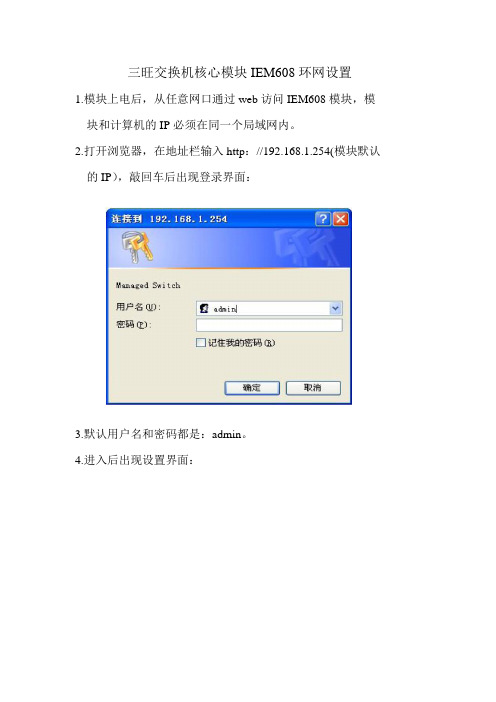
三旺交换机核心模块IEM608环网设置
1.模块上电后,从任意网口通过web访问IEM608模块,模块和计算机的IP必须在同一个局域网内。
2.打开浏览器,在地址栏输入http://192.168.1.254(模块默认的IP),敲回车后出现登录界面:
3.默认用户名和密码都是:admin。
4.进入后出现设置界面:
5.在设置界面,选择快链路备份-快速环网,进行环网设置。
简单设置一个环网,冗余协议选择:Ring V3、环网组启用一个,环网端口1选择光口7,环网端口2 选择光口8,环网类型选择:Single,在启用下面的方框里打钩,简单的设置完成,设置完成后重启模块。
(接线是要注意,一个装置的7光口,必须接到另一个装置的8光口)
6.模块IP地址的设定
在设置界面里面选择系统管理--设备管理--设备地址
在IP地址中,可以把默认的IP设为其他IP地址,设置完成后,需要重启模块。
6.测试用具简介
三旺提供模块测试工具:BlueEyes-Ⅱ,主界面如下:
测试软件主要功能:搜索模块IP、搜索环网形成直观设备拓扑图、批量修改模块的IP地址、导入导出设备拓扑图、告警信息、保存和取消设备成形等。
西安丙坤电气有限公司---技术部
2014-12-5。
H3C交换机基本调试步骤课件
[H3C]save
Trunk可以收发多个vlan的报文,用于交换机与交换机之间的互连
整理ppt
交换机的基本调试(五)
<H3C> system-view
进入系统视图
[H3C]local-user telnet 添加本地用户(此处为telnet用户登陆时使用的用户名)
[H3C-luser-telnet]password simple h3c 设置telnet用户登陆时所使用的密码
3、配置默认路由
[H3C] interface vlan-interface 1 [H3C-Vlan-interface10] ip address 192.168.1.1 255.255.255.0 [H3C-Vlan-interface10] quit [H3C] ip route-static 0.0.0.0 0.0.0.0 192.168.1.2 配置缺省路由 备注:红色部分可以由客户自行设置,此处仅做举例时使用!
[H3C]ip route-static 0.0.0.0 0.0.0.0 192.168.0.1 添加一条默认路由
备注:红色部分可以由客户自行设置,此处仅做举例时使用!
整理ppt
路由器的基本调试(四)
4、配置文件的管理
display current-configuration 显示当前的配置文件 <H3C>save 保存配置文件 display interface GigabitEthernet 0/0 查看某端口的状态
com口
console线 console口
备注:登陆交换机的方法与路由器的一致,现仅用路由器举例
整理ppt
如何登陆进路由器(二)
2、设置微机或终端的参数
工业交换机的配置与连接调试方法
文章标题:深度解析工业交换机的配置与连接调试方法在工业自动化系统中,工业交换机扮演着至关重要的角色,它不仅需要进行正确的配置,还需要进行连接调试,以确保整个系统能够正常运行。
本文将针对工业交换机的配置与连接调试方法进行深入探讨,以帮助读者更全面地了解这一主题。
**一、工业交换机的配置**1.1 硬件配置在进行工业交换机的硬件配置时,首先需要考虑的是网络拓扑结构。
根据不同的网络规模和要求,选择合适的交换机型号和数量,合理布局交换机位置,并确保良好的通风散热环境。
还需要配置IP位置区域、子网掩码等网络参数,设置SNMP、VLAN等功能。
1.2 软件配置在进行工业交换机的软件配置时,需要登录交换机的管理界面,通常是通过Web页面或Telnet方式进行。
在管理界面下,需要进行端口设置、虚拟局域网(VLAN)划分、安全认证配置等操作,以确保交换机能够满足整个自动化系统的需求。
**二、工业交换机的连接调试**2.1 电缆连接工业交换机的电缆连接至关重要,一旦连接出现问题,可能导致整个自动化系统的故障。
在连接调试过程中,需要注意电缆的接头质量、接线顺序、接地方式等,确保稳定可靠的连接。
2.2 数据通信调试在连接完成后,需要进行数据通信的调试。
这包括了数据传输速率、数据丢失率、网络延迟等参数的监测和调整。
通过专业的网络调试工具,如Wireshark等软件,来对数据通信进行分析和优化。
**三、个人观点和总结**在工业自动化系统中,工业交换机的配置与连接调试方法至关重要。
通过本文的深入探讨,相信读者能够更全面地了解工业交换机的配置与连接调试方法,并能够在实际工作中运用这些知识,确保自动化系统的稳定运行。
总字数:3112通过本文的详细解析和示范操作,读者可以更全面地了解工业交换机的配置与连接调试方法。
希望本文对你的学习和工作有所帮助。
四、安全性配置除了基本的网络配置外,工业交换机的安全性配置也是非常重要的。
在工业自动化系统中,数据的安全性至关重要,因此需要加强对交换机的安全配置。
网络交换机设备安装调试作业指导书
作业人员共 4 人,工作负责人 2 人(本端站和对端站各 1 人) ,工作班成员 2 人(本端站和对端站各 1 人)。
工作负责人:对本工作安全、质量和文明施工负责,对技术资料的完整性负责。
工作班成员:严格服从工作负责人的指挥,遵守劳动纪律,文明施工,认真填写安装调试记录,施工中要做到“三不伤害".各 1 把 1 块 1 把 1 把 1 盘名称克丝钳一字和十字螺丝刀(大、中、小)数字万用表 偏口钳镊子电源线轴名称 尖嘴钳 盒尺 壁纸刀 试电笔 断线钳 取出器数量 1 把 1 个 1 把 1 把 1 把 1 把数量1 把4 寸、 8 寸活动扳手数量1 套2 把1 台64K 测试仪网线测试器直流电源电缆 名称常用工具卡接刀2m 人字梯(可选)便携式计算机专用标签机名称压网线钳 标签机 液压钳数量 1 把 1 台 1 把1 台1 台根据需要米1 台1 台根据设计 各 1 把剥线钳 1 把铜线鼻尼龙扎带胶带网线记号笔热缩管电缆牌铝塑管施工准备运行站安装前需办理相关申请,获批准后开始施工。
根据需要各 1根据需要根据需要1根据需要2 个/每根电缆根据需要依线径而定100mm、 150mm 根据需要个包个盘支个个米黑色依线径而定1根据需要1.1 技术准备⑴ 熟悉网络交换机的设备性能、结构,明确有关技使参加工作的人员明确术指标及质量标准;工作程序、技术要求及其他⑵ 熟悉施工图纸及网络配置;注意事项。
⑶及时联系需提供配合的单位或者班组;⑷ 熟悉网线测试器的使用方法和操作步骤。
1.2 材料准备⑴ 按清单准备材料;⑵准备必需的劳动保护用品,如工作服、手套等;⑶按清单备齐仪器、仪表和工器具;⑷ 对仪器、仪表进行通电检查。
2 网络交换⑴检查网线长度、网线布放路由;机安装、⑵安装机架交流电源到通信交流馈出屏的电源连网线布放接线,确认零线火线无误。
选择电源设备输出开关时设备接电时应作必要的及接入设要根据 MIS 设备的用电容量选择合适的交流输出开绝缘防护措施。
交换机调试方法
4.5.2交换机模式的语音部署方法i.硬件安装a.插板安装注意事项:将板对准需要插入的槽位的导轨条,将板往里压,到位后将板上的卡口往机框里压,使其卡在机框上板装好后再接电源,将电源线一端接在电源的输出口,输出接口上连接触头编号,和电源接口上的编号一一对应上,如 1 对1,2 对2,对接好后将连接头上的卡口往顺时针方向旋转,卡到位就可以了,一端接在机框的POWER 接口上,左右各有一个,左右都可以接;接口是带有波纹的,注意不能接反,将接口和框上的接口对好压进去即可背板图示:电源接口图示:机框上的0—6 的编号对应背板的0-6 编号,机框上的7 编号对应背板的8 编号,机框上的8 编号对应背板的9 编号,机框上的10—15 编号对应背板的10-15 编号。
当插用户板和模拟板时,排线所接的位置从下到上对应的通道编号为0-23.对应的网口需接上网线,然后接入到网络交换机上板上NET1 灯表示网络为10M/100M 网络,网线接好后,如接入100M 网络后NET1 灯会亮,NET2 灯闪烁表示网络有数据收发;板上通道如果被占用后,板上对应的LN 灯会亮,通道释放对应的LN 灯灭。
中继接口图例:各板的安装与槽位没有对应关系,可以插任意槽位,MPU槽必须插板(即必须有主板,并且插在MPU 槽,ATV 做主板时除外),如有E1 接入,则9 号槽必须插DTV 板,即背板上的9 编号对应的槽位,每块板都必须接网线. 现将背板上的槽位编号与机框上的编号的对应关系做个说明:DTV 板和ATV 板也可以当成主板来使用(即代替MPU 板),即插到C-C 槽位且需要跳线,对应的软件里也需要设置,软件设置参考软件配置部分.对于DTV 板,J22 跳线需跳上,对于ATV 板,J10 跳线需要跳上。
b.ATV 板插板说明ATV 作从板时,可以插在除主板槽位的任何一个槽位ATV 作主板时,只能插在8 号槽,它可以带3 块ATU 从板,从板只能插在4,5,6 号槽,且不能用DTV 做从板。
- 1、下载文档前请自行甄别文档内容的完整性,平台不提供额外的编辑、内容补充、找答案等附加服务。
- 2、"仅部分预览"的文档,不可在线预览部分如存在完整性等问题,可反馈申请退款(可完整预览的文档不适用该条件!)。
- 3、如文档侵犯您的权益,请联系客服反馈,我们会尽快为您处理(人工客服工作时间:9:00-18:30)。
三旺交换机环网调试步骤
1下载调试软件,安装
/g/Service/63/index.html
2.打开软件软件,点击搜索注意在设置时交换机线路不可以组成环网,环网线需要有一根不接,否则软件搜索不到交换机,判断交换机是哪一个可以根据交换机标签上MAC地址和软件上所显示的MAC来确定。
2.
3.点击第一个IP,右键选择IP地址,修改为与电脑IP同一网段,,然后点击IP地址右键,选择WEB设置,登录账户、密码为admin如下图
4.进入管理页面点击链路备份,快速环网如下图
RINGV3
6.在环网组1中点击启用
7.对环网端口1和2进行设置,点击小箭头下拉根据实际使用选择(光口网口都可以,以网口1.2为例)
8.点击设置
9.在系统管理下设备地址中点击重启
10.其余交换机按上述步骤设置,组好环网在设备拓扑图中查看如图,三根线相连及组好环网。
VLAN划分.
1.在二层特性,VLAN中选择IEE80
2.1QVLAN
2.管理VLAN ID一般不要修改否者无法通过1-24网口访问管理界面,
3.在802.1Q VLAN条目设置中输入新的VLAN号
3.将默认端口中划分到VLAN 2的网口18.17修改为2 ,在802.1Q VLAN条目设置中将17.18选择U ,点击添加修改(以网口17.18为例)
4.在端口成员中点击1,这时条目设置显示为1,将17.18口后U改为一横,点击添加修改,修改完点击保存配置
5.点击端口成员中的1,在条目设置中将所选环网口1.2字母修改为M ,端口成员2进行相同操作,点击添加修改(以环网口选定1.2为例)
6.点击保存设置,这是即可通过环网读取VLAN2数据,其余需要的交换机按此设置即可
在环网中如何设置通过VLAN1访问VLAN1,2,3
1.组好环网
2.VLAN划分
一台交换机不划分VLAN 另外两台划分为VLAN1,VLAN2,VLAN3。
